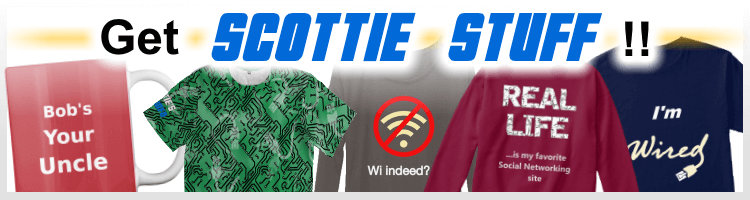Řekněme, že máte úžasný obrázek, který byste chtěli vytisknout. Možná je to obrázek mapy a rozlišení obrázku je něco jako 2 000 x 2 200 pixelů.
Řekněme, že máte úžasný obrázek, který byste chtěli vytisknout. Možná je to obrázek mapy a rozlišení obrázku je něco jako 2 000 x 2 200 pixelů.
Je zřejmé, že můžete obrázek vytisknout na jeden list A4 / Letter paper, ale ztratili byste spoustu detailů.
Pokud jste seriózní Photoshopper, pravděpodobně byste právě spustili tuto konkrétní aplikaci a pomocí integrované funkce rozdělili a vytiskli .
Pro nás ostatní to však není přesně to, co bychom nazvali „snadné“.
Dobrá zpráva je, že Windows XP, Vista a Windows 7 poskytují jste skvělá (AHEM!) aplikace, která dělá přesně to, co potřebujete …
Je pro vás těžké tomu uvěřit, ale ta vestavěná aplikace pro Windows, která vám rozdělí a vytiskne obrázek, je nikdo jiný než velmi pomlouváná aplikace Paint společnosti Microsoft !!
Já vím – whodduh thunkit?
Althou gh Musím říci, že Malování v systému Windows 7 je rozhodně lepší než předchozí verze, alespoň pokud jde o vzhled…
V každém případě postupujte takto:
- Otevřete obrázek, který chcete vytisknout, v aplikaci Malování
- Vyberte: Tisk – > Nastavení stránky (Vista a 7) nebo Soubor – > Nastavení stránky (v XP)
- V části Škálování vyberte Přizpůsobit a změňte nastavení na něco jako „stránky 2 x 2“ “
- Klikněte na OK
- Vytiskněte obrázek z aplikace Malování a vyberte možnost „Všechny stránky“
To je vše – hotovo. Můžete pořídit libovolný obrázek a nechat aplikaci Malování vytisknout na více listů papíru. Chcete-li, můžete také upravit okraje stránky v části Vzhled stránky. V každém případě zbývá jen oříznout bílý okraj jednotlivých vytištěných stránek, rozlomit lepicí pásku a jít do města.
Než se nadějete, necháte si vytisknout svůj obrovský obrázek a shromážděny na papíře běžné velikosti.
Na této malé funkci je opravdu divné, že znám spoustu lidí, kteří by o ní rádi věděli. Ale 10 z 10 lidí, kterých jsem se zeptal, netušilo, že to Paint dokáže. Většina lidí, s nimiž mluvím, také netuší, že i ve Windows XP můžete vybrat spoustu obrázků, kliknout pravým tlačítkem a vybrat Odeslat – > Příjemci pošty. Zobrazí se malé pole, které vám umožní automaticky změnit velikost obrázků na menší rozlišení před otevřením výchozího e-mailového klienta a připojením obrázků se změněnou velikostí k nové zprávě. A přesto každý uživatel systému Mac ví, že to jeho systém dokáže …
Ale pak bych asi neměl být překvapen. Kdy Microsoft někdy úspěšně inzeroval skutečně užitečné funkce ve svých operačních systémech?
Potřebujete novou barevnou tiskárnu?